스트림 데크는 콘텐츠 개발자에게 필수적인 보조 장치로, 간단한 탭을 통해 다양한 명령과 단축키에 손쉽게 액세스할 수 있도록 도와줍니다. 표준 기호도 효과적으로 작동하지만, 개인화된 기호로 스트림 덱을 맞춤화하면 시각적 매력을 높이고 자신만의 독특한 기기로 만들 수 있습니다.
스트림 덱에 고유한 그림 표현을 만드는 절차에 대해 설명하고 설치에 필요한 단계를 시연해 드립니다.
스트림 덱 아이콘 크기
보유하고 있는 특정 스트림 덱 모델에 따라 필요한 아이콘의 적절한 크기를 확인하는 것이 중요합니다. 대부분의 스트림 덱 모델에는 72×72 픽셀의 아이콘 크기가 필요하지만, 32개의 키로 구성된 스트림 덱 XL의 경우 96×96 픽셀 크기가 필요합니다. 특정 스트림 덱 모델에 해당하는 필수 크기를 선택하면 아이콘이 최적의 형태로 표시되도록 할 수 있습니다.
사용할 디자인 소프트웨어

아이콘 제작 프로그램을 능숙하게 사용한다고 해서 다른 디자인 소프트웨어에 대한 숙련도를 나타내는 것은 아니며, 한 프로그램에 대한 숙련도가 반드시 다른 프로그램에 대한 숙련도로 이어지지는 않습니다. 예를 들어, 3D 모델 제작에 능숙한 사람이 그래픽 디자인이나 레이아웃에는 어려움을 겪을 수 있습니다. 또한 일부 프로그램은 학습 곡선이 가파르고 효과적으로 사용하기 위해 광범위한 교육이 필요하므로 사용자가 이를 습득할 경험이나 리소스가 부족할 경우 생산성이 저하될 수 있습니다.
Canva
Canva 는 디자인 경험이 없는 분들에게 적합합니다. 사용자 친화적인 웹 기반 디자인 도구로, 다양한 사용자 지정 템플릿을 제공합니다. 드래그 앤 드롭 기능은 초보자라면 이보다 더 쉬울 수 없습니다.
Canva는 무료로 서비스를 제공하지만, 특정 고급 기능과 그래픽 디자인은 월 $12.99 또는 연간 $119.99의 Canva Pro 구독을 통해서만 액세스할 수 있습니다.
김프
포토샵의 무료 오픈소스 대안인 김프 은 다양한 기능을 제공하며 예산이 부족하다면 탁월한 선택입니다.
Procreate
Procreate 는 애플 펜슬과 함께 사용할 수 있는 아이패드용 드로잉 앱입니다. 디지털 아트를 시작하고 싶으시다면 미술 커뮤니티에서 높은 평가를 받고 있는 저렴하고 사용하기 쉬운 도구인 Procreate를 사용해 보세요.
Procreate 애플리케이션은 12달러의 단독 구매 비용으로 구입할 수 있습니다. Android 태블릿을 소유하고 있다면 Procreate를 대체할 수 있는 여러 가지 옵션이 있습니다.
어도비 포토샵
그래픽 디자인을 위한 업계 표준 소프트웨어인 어도비 포토샵 에는 강력한 도구가 많이 포함되어 있습니다. 학습 곡선이 가파를 수 있지만 포토샵에 능숙해지면 전문적으로나 개인적으로나 이점이 있습니다. 포토샵 초보자가 시작하는 데 도움이 되는 많은 팁이 있습니다.
포토샵은 몇 가지 다양한 월간 요금제를 제공하므로 Adobe 구독 사이트 에서 자신에게 맞는 요금제를 찾아보세요.
아이콘 디자인하기
스트림 덱의 아이콘을 디자인할 때는 크기를 축소하면 세세한 디테일이 가려질 수 있으므로 단순함을 염두에 두는 것이 중요합니다.

단색 또는 보색 두 가지를 사용하여 대비를 만들고 아이콘에 주의를 집중시킵니다. 멀리서도 쉽게 알아볼 수 있는 원, 정사각형, 삼각형, 직사각형 또는 육각형과 같은 단순한 도형을 사용합니다. 주요 메시지에 방해가 되지 않도록 세부 정보 수를 최소한으로 유지합니다.
⭐ 3~4가지 색상으로 구성된 색상 팔레트를 선택하고 이를 고수합니다. Coolors 과 같은 웹 사이트에는 선택할 수 있는 무료 팔레트가 많이 있으며 영감을 얻을 수 있는 좋은 장소입니다.
디자인 내에서 텍스트를 활용하는 방법은 디자인 애플리케이션이나 스트림 덱 앱을 통해 통합할 수 있으므로 다양합니다. 그러나 후자의 경우 색상 사용자 지정 옵션을 제공하지만 글꼴 선택이 다소 제한됩니다. 또한 텍스트를 완전히 생략하고 대신 인식 가능한 아이콘에 의존할 수도 있습니다.
⭐ 그래픽의 경우, 디자인 소프트웨어에서 제공하는 그래픽(해당되는 경우)을 선택하거나 직접 그릴 수 있습니다. 또는 flaticon 웹사이트에서 다양한 무료 아이콘 중에서 선택할 수 있습니다.
사용자 지정 아이콘을 스트림 데크에 적용하는 방법
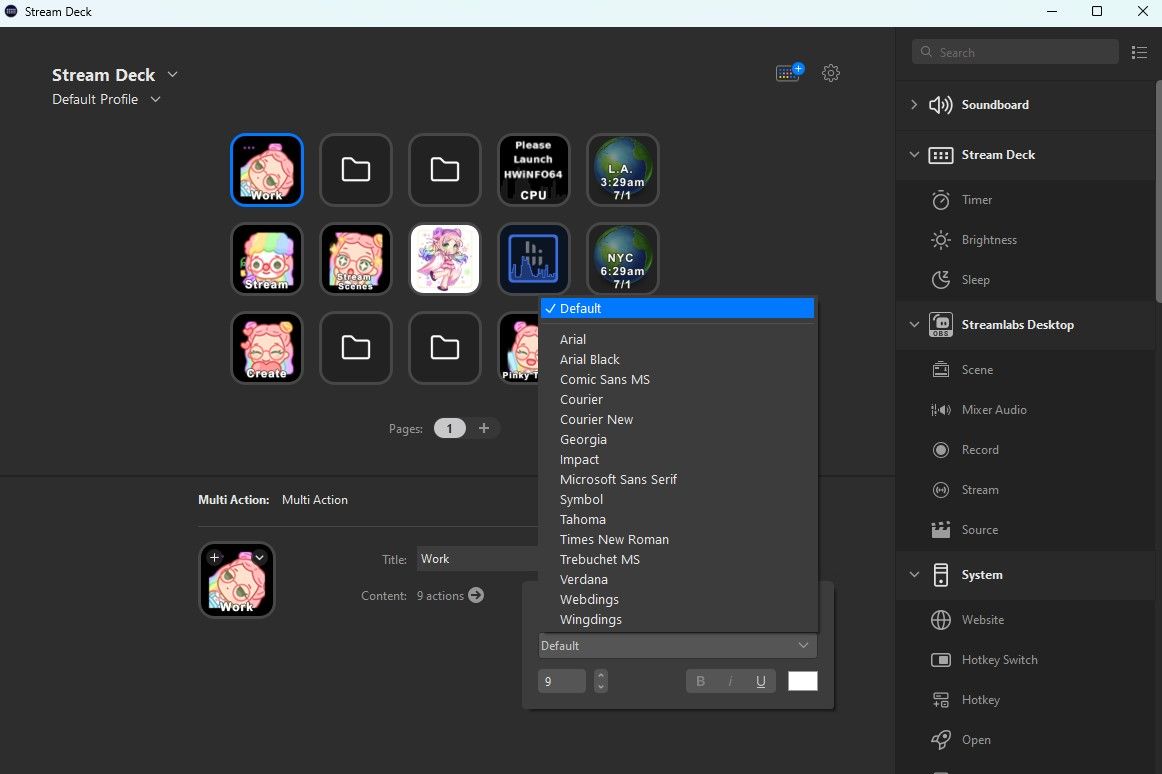
이제 사용자 지정 아이콘을 스트림 데크에 설치할 준비가 되었습니다. 설치 프로세스를 진행하려면 다음의 간단한 안내를 따르세요:
⭐ 스트림 데크 소프트웨어를 설치합니다. 현재 스트림 데크를 사용 중이라면 소프트웨어가 이미 설치되어 있을 가능성이 높습니다. 설치되어 있지 않다면 엘가토 웹사이트 에서 다운로드할 수 있습니다.
개인화하려는 키를 선택한 다음 해당 키를 클릭하여 해당 속성에 액세스하세요. 그런 다음 “설정” 옵션 옆에 있는 아래쪽 화살표를 클릭하여 해당 속성으로 이동한 다음 마지막으로 “파일에서”를 선택하여 파일로 키를 설정하도록 선택합니다.
당사 시스템과 호환되는 확장자를 가진 파일을 업로드한 후 “열기” 버튼을 클릭하여 계속 진행하세요.
이 텍스트의 제목은 “제목 추가하기”입니다.작품에 제목을 추가하는 방법
모든 스트림 덱 키를 원하는 대로 개인화할 때까지 앞서 설명한 절차를 반복해서 반복하는 것이 좋습니다.
스트림 덱 아이콘을 얻는 다른 방법

많은 노력을 들이지 않고 스트림 덱을 빠르게 커스터마이징하는 방법에 대한 지침은 아래에서 확인할 수 있습니다.
온라인으로 스트림 덱 아이콘 구매
아이콘을 직접 만드는 것은 매우 쉽지만, 기성품으로 다운로드하고 싶다면 Etsy 또는 Nerd 또는 Die 같은 사이트에서 구입할 수 있습니다.
이모티콘 사용
다양한 맞춤형 이모티콘을 보유하고 계신가요? 라이브 스트리밍 세션 중에 스트림 데크를 사용하는 경우 이미 자신만의 이모티콘 모음을 보유하고 있을 가능성이 높습니다. 대부분의 이모티콘은 심플한 디자인과 적당한 크기를 자랑하므로 스트림 데크의 아이콘으로 사용하기에 이상적입니다.
GIF 사용
스트림 데크는 GIF를 수용할 수 있으므로 사용자가 포토샵이나 기타 선호하는 디자인 소프트웨어를 사용하여 GIF를 만들거나 인터넷에서 다운로드할 수 있습니다. 단, 선택한 GIF는 적절한 크기여야 하며 지나치게 세세한 디테일을 포함하지 않아야 합니다.
스트림 데크를 최대한 활용하기
이미지 및 애니메이션 GIF와 같은 사용자 지정 시각적 요소를 통합하여 전체적인 미학에 맞게 스트림 데크를 효과적으로 조정할 수 있습니다. 독특하고 응집력 있는 외관을 갖춘 이제 다양한 기능과 효율성을 높여주는 단축키를 숙지하여 스트림 데크의 기능을 충분히 이해하는 것이 중요합니다.